Haben Sie Ihr Mobilgerät oder Ihren Computer auf die Werkseinstellungen zurückgesetzt? Wird beim Zurücksetzen auf die Werkseinstellungen alles auf dem Gerät gelöscht? Wenn Sie planen, Ihr Gerät zurückzusetzen, um seine Leistung zu verbessern, müssen Sie wissen, was nach dem Zurücksetzen auf die Werkseinstellungen passiert. Lesen Sie diese Anleitung durch und Sie werden die Antwort genau kennen, einschließlich der Anleitung zum Zurücksetzen verschiedener Geräte auf die Werkseinstellungen und praktischer Informationen.

Wenn Sie sich fragen, was ein Zurücksetzen auf die Werkseinstellungen ist, erinnern Sie sich bitte an den Moment, als Sie Ihr Gerät ausgepackt haben. Wenn Sie Ihr elektronisches Gerät auf die Werkseinstellungen zurücksetzen, werden die ursprünglichen Werkseinstellungen wiederhergestellt, genau wie beim ersten Auspacken. Mit anderen Worten: Es werden alle von Ihnen hinzugefügten Daten, Einstellungen und Anwendungen gelöscht .
Löscht der Wiederherstellungsmodus dann alles auf Android-Geräten? Nein, das ist nicht der Fall. Wenn Sie Ihr Gerät nur in den Wiederherstellungsmodus versetzen, werden keine Daten von Ihrem Gerät gelöscht. Solange Sie „Daten löschen/Werksreset“ wählen und bestätigen, werden Ihre Daten und Einstellungen gelöscht.
Tipps: Bitte sichern Sie Ihre wichtigen Daten, bevor Sie Ihr Gerät zurücksetzen.
Wenn Sie ein Android-Gerät verwenden und es zurücksetzen möchten, befolgen Sie bitte die Anleitung in diesem Teil, einschließlich dreier Ansätze. Beim ersten Schritt können Sie Ihr Android-Gerät über die Einstellungen auf die Werkseinstellungen zurücksetzen . Zweitens können Sie den Wiederherstellungsmodus nutzen, um Ihr Mobilgerät auf die Werkseinstellungen zurückzusetzen. Drittens können Sie ein Datenlöschtool verwenden, um die Daten und Einstellungen Ihres Geräts zu löschen.
Schritt 1: Bitte gehen Sie zur App „Einstellungen“ und wählen Sie „ Allgemeine Verwaltung “.
Schritt 2: Klicken Sie auf „ Zurücksetzen “ > „ Zurücksetzen auf Werkseinstellungen “ > „ Zurücksetzen “. Anschließend müssen Sie Ihre PIN eingeben, wenn Sie auf diesem Gerät eine Bildschirmsperre einrichten.
Schritt 3: Tippen Sie auf „ Alle löschen “, um den Rücksetzvorgang zu starten.
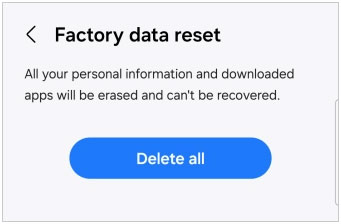
Wenn Ihr Android-Smartphone oder -Tablet eingefroren ist, können Sie es mit den Tasten in den Android-Wiederherstellungsmodus versetzen und zurücksetzen.
Schritt 1: Schalten Sie Ihr Android-Gerät aus und halten Sie dann die Tasten „ Lautstärke erhöhen “ und „ Ein/Aus “ gedrückt. Lassen Sie die Tasten los, wenn das Gerät vibriert. Jetzt wechselt das Gerät in den Wiederherstellungsmodus.
Schritt 2: Wählen Sie mit den Lautstärketasten „ Daten löschen/Werkseinstellungen wiederherstellen “ und tippen Sie zur Bestätigung auf „ Ein/Aus “.
Schritt 3: Wählen Sie „ Zurücksetzen auf Werkseinstellungen “ und drücken Sie erneut „ Ein/Aus “, um den Vorgang zu starten. Ihr Android-Telefon oder -Tablet wird zurückgesetzt. Wenn Sie fertig sind, wählen Sie „ System jetzt neu starten “, um Ihr Gerät neu zu starten.

Wenn Sie Ihr Gerät zurücksetzen und Ihre gelöschten Daten überschreiben möchten und niemand nützliche Daten von Ihrem Android-Gerät wiederherstellen kann, können Sie diese Samsung Data Eraser -Software verwenden. Dieses Programm ist weitgehend kompatibel mit den meisten Android-Telefonen und -Tablets, nicht nur mit Samsung-Modellen, sondern auch mit OnePlus, Honor, Motorola, Tecno, Alcatel, Xiaomi, Google usw. Sein größtes Highlight ist das Überschreiben von Daten.
Wenn Sie die hohe Stufe wählen, können Ihre Daten dreimal überschrieben werden, wodurch Ihre Privatsphäre vollständig geschützt wird, insbesondere wenn Sie beabsichtigen, Ihr Telefon zu verkaufen. Übrigens unterstützt es den schreibgeschützten Modus, sodass keine Informationen weitergegeben oder gespeichert werden.
Schritt 1: Laden Sie den Datenlöscher herunter, installieren Sie ihn auf Ihrem PC und starten Sie ihn dann.
Schritt 2: Verbinden Sie Ihr Android-Gerät über ein Datenkabel mit dem PC und aktivieren Sie das USB-Debugging auf dem Mobilgerät. Wenn Sie fertig sind, erlauben Sie der App, auf Ihre Daten zuzugreifen, da sie sonst nicht scannen kann.

Schritt 3: Klicken Sie auf „ Löschen “ und tippen Sie auf „ Mittel “, um eine Ebene auszuwählen. Geben Sie dann „ delete “ an der angegebenen Stelle ein und klicken Sie auf „ Löschen “, um fortzufahren. Das Programm löscht alle Ihre Daten und Einstellungen.

Sobald Sie fertig sind, führen Sie bitte einen Werksreset für Ihr Android-Gerät durch, da die Programme eine große Datenmenge verwenden, um Ihre vorhandenen und gelöschten Daten auf Ihrem Telefon oder Tablet zu überschreiben.
Wie können iPhone-Benutzer ihre iOS-Geräte zurücksetzen? Anders als Android-Geräte verfügen iOS-Geräte über keinen Wiederherstellungsmodus zum Zurücksetzen. Sie müssen lediglich zu Ihren iPhone-Einstellungen navigieren. Was passiert, wenn das iPhone oder iPad hängen bleibt? Anschließend können Sie einen Neustart erzwingen oder iTunes zum Wiederherstellen verwenden.
Schritt 1: Um ein iPhone zurückzusetzen, öffnen Sie bitte die App „Einstellungen“ und wählen Sie dann „ Allgemein “ > „ iPhone übertragen oder zurücksetzen “.
Schritt 2: Tippen Sie auf „ Alle Inhalte und Einstellungen löschen “ und geben Sie Ihren Passcode ein.
Schritt 3: Klicken Sie im Bildschirm „ Dieses iPhone löschen “ bitte auf „ Weiter “. Anschließend wird der Reset-Vorgang aktiviert. Nach einigen Minuten werden alle Ihre Daten und Einstellungen gelöscht.

Wenn Sie Ihren Windows- oder Mac-Computer auf die Werkseinstellungen zurücksetzen möchten, kommen Sie hierher. Die genauen Anleitungen liegen bereit.
Schritt 1: Klicken Sie auf das „ Start “-Symbol auf Ihrem PC und wählen Sie „ Einstellungen “ > „ Update & Sicherheit “ > „ Wiederherstellung “.
Schritt 2: Wählen Sie „ Diesen PC zurücksetzen “ > „ Erste Schritte “. Wenn Sie Ihre Dateien nicht verlieren möchten, können Sie auf „ Meine Dateien behalten “ klicken und Ihre Daten in der Cloud oder einem lokalen Ordner speichern.
Schritt 3: Es wird die Frage „ Vorinstallierte Apps wiederherstellen? “ angezeigt. Bitte wählen Sie „ Nein “. Beginnen Sie dann mit dem Zurücksetzen Ihres PCs.
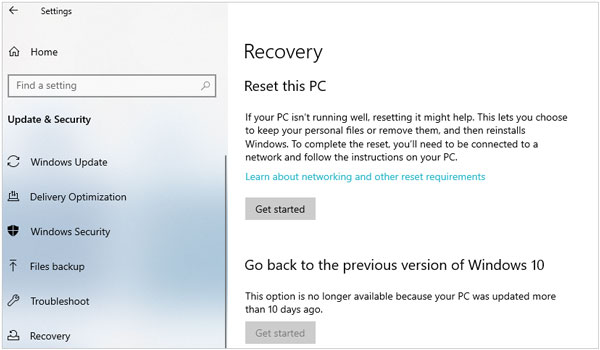
Schritt 1: Klicken Sie auf das Apple-Menüsymbol in der Ecke des Mac-Bildschirms.
Schritt 2: Tippen Sie auf „ Systemeinstellungen “ > „ Allgemein “.
Schritt 3: Klicken Sie auf „ Übertragen oder Zurücksetzen “ > „ Alle Inhalte und Einstellungen löschen “.
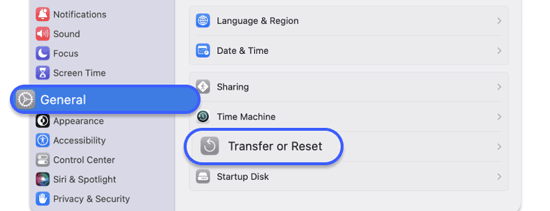
F1: Was ist der Unterschied zwischen Werksreset, Hard-Reset und Soft-Reset?
Durch das Zurücksetzen auf die Werkseinstellungen wird ein Gerät in seinen ursprünglichen Zustand zurückversetzt und alle Daten und Einstellungen werden entfernt. Ein Hard-Reset ist ein Vorgang, der einen Neustart eines Geräts erzwingt, wodurch möglicherweise einige temporäre Systemdaten gelöscht werden. Ein Soft-Reset ist der Vorgang, bei dem ein Gerät ohne Datenverlust neu gestartet wird.
F2: Wird durch einen Neustart Ihres Telefons alles gelöscht?
Nein, durch einen Neustart Ihres Telefons oder Computers wird nichts entfernt, es sei denn, Sie haben das Dokument nicht gespeichert.
F3: Werden meine Daten durch das Zurücksetzen auf die Werkseinstellungen überschrieben?
Nein, ein Zurücksetzen auf die Werkseinstellungen überschreibt Ihre Daten nicht direkt. Es gibt einfach Platz frei. Wenn neue Daten diesen Platz füllen, werden die gelöschten Daten gelöscht.
F4: Können Daten nach einem Zurücksetzen auf die Werkseinstellungen wiederhergestellt werden?
Ja, theoretisch können die Daten nach einem Zurücksetzen auf die Werkseinstellungen wiederhergestellt werden, tatsächlich ist es jedoch im Allgemeinen schwierig, die Daten wiederherzustellen. Darüber hinaus verwenden Android-Telefone Solid State Drives (SSDs), was die Datenwiederherstellung im Vergleich zu Festplattenlaufwerken (HDDs) schwieriger macht.
So erfahren Sie nun die Details zum Zurücksetzen auf die Werkseinstellungen auf verschiedenen Geräten. Bitte denken Sie daran, dass dadurch alles auf Ihrem Mobilgerät oder Computer gelöscht und Ihre nützlichen Daten im Voraus gesichert werden. Obwohl es Wiederherstellungstools gibt, die Daten wiederherstellen können, ist es immer noch schwierig, die Dateifragmente zu zerlegen. Wenn Sie Ihre gelöschten Android-Daten dauerhaft löschen möchten, können Sie außerdem Samsung Data Eraser verwenden. Dieses Programm kann Ihre Daten dreimal überschreiben.
Verwandte Artikel
So setzen Sie ein Android-Telefon zurück, wenn es gesperrt ist: 5 mühelose Lösungen
Mit 5 Methoden können Sie ganz einfach Kontakte auf einem Android-Telefon löschen
So löschen Sie alles auf Ihrem Samsung-Telefon – 3 entscheidende Methoden
Bereinigen Sie Junk-Dateien auf Android mit 5 Methoden [Neueste Anleitung]
4 Methoden: Wiederherstellen dauerhaft gelöschter Dateien auf Google Drive ohne Probleme
Urheberrecht © samsung-messages-backup.com Alle Rechte vorbehalten.